| OrCAD Capture CIS 封装库的路径设置 | 您所在的位置:网站首页 › 封装在哪儿 › OrCAD Capture CIS 封装库的路径设置 |
OrCAD Capture CIS 封装库的路径设置
|
摘要:Cadence 系列软件定位服务器互联方式的应用,因此在OrCAD中不能直接引用用户 自定义的封装路径,本文介了如何给设置用户自定义封装路径的方法。 详细操作如下: 打开OrCAD Capture CIS,会在信息窗口显示OrCAD初始化文件的路径所在,如图1所示。 图1 刚打开OrCAD Caputer CIS时信息窗口的显示内容 本例选用某RFIC芯片来做演示,如图2所示。
图2 某RFIC的原理Symbol 这时,选中它,右键,选择Show Footprint,如图3所示,此时,由于系统没有对应 的封装,系统提示如图4所以的信息(Allegro Footprints read from directories listed in the section ‘Allegro Footprints’ of the initialization file.),表明用户需要自定义封装。
本人选用Allegro PCB绘制了封装,并生成了.dra和.psm两个文件(这两个文件都需要 放在同一个目录下,不然封装读取会失败),如图4所示。这是文件的路径为C:\Users\junminglin\Desktop\PCB_project\footprint
图4 使用Allegro PCB editor生成的封装文件 这时候,用文本方式打开图1所示Capture初始化文件(Capture.ini),打开后的文本 如图5所示。
如图5所示的红色部分即为Allegro 封装文件的存放路径,在Dir0下面,根据用户自定义 封装的路径,输入Dir1=C:\Users\junminglin\Desktop\PCB_project\footprint,如图6所示,保存。
从图4可以看出封装的名字为SOI_PA,回到原理图,双击RFIC器件的Symbol,弹 出Property Editor界面,并在PCB_Footprint栏中输入SOI_PA,如图7所示。保存。
此时再回到原理图,右键该Symbol,选择Show Footprint,此时在Footptrint viewer中 显示了对应的封装信息,如图8所示。 下图9为17.2版本的footprint view 的信息 |
【本文地址】

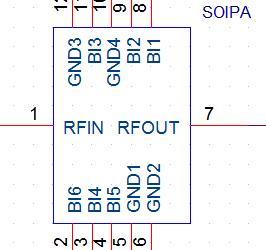
 图3 在RFIC器件Symbol上右键显示的选项图示
图3 在RFIC器件Symbol上右键显示的选项图示
 图5 Capture初始文件的文本界面
图5 Capture初始文件的文本界面 图6 在Capture.ini中增加用户自定义的封装路径
图6 在Capture.ini中增加用户自定义的封装路径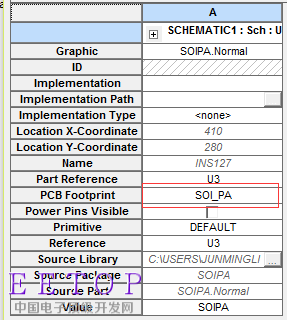 图7 Property Editor界面
图7 Property Editor界面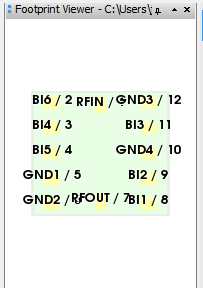 图8:封装信息
图8:封装信息 图9:orcad 17.2版本的封装信息,可以预览
图9:orcad 17.2版本的封装信息,可以预览